Архивные файлы, или заархивированные, или файлы RAR — это сжатые файлы, которые необходимо извлечь, прежде чем их можно будет просмотреть или использовать. Архив обычно будет намного меньше, чем его извлеченная версия, что часто является целью его сжатия в первую очередь. По умолчанию, когда вы извлекаете архив, он извлекается в ту же папку, в которой находится сжатый файл, однако большинство утилит позволяют вам выбрать, куда извлекать архив. Вот как это можно сделать с помощью 7zip.
Выберите, куда распаковать архив
Это будет работать с большинством утилит архивирования. Доступ к опции извлечения архива в другое место может быть другим, но он будет там. С 7zip, когда вы устанавливаете приложение, он добавляет параметры в контекстное меню, упрощая извлечение или сжатие элементов.
Щелкните правой кнопкой мыши заархивированную папку и в контекстном меню выберите 7-Zip. В подменю выберите «Извлечь файлы…».
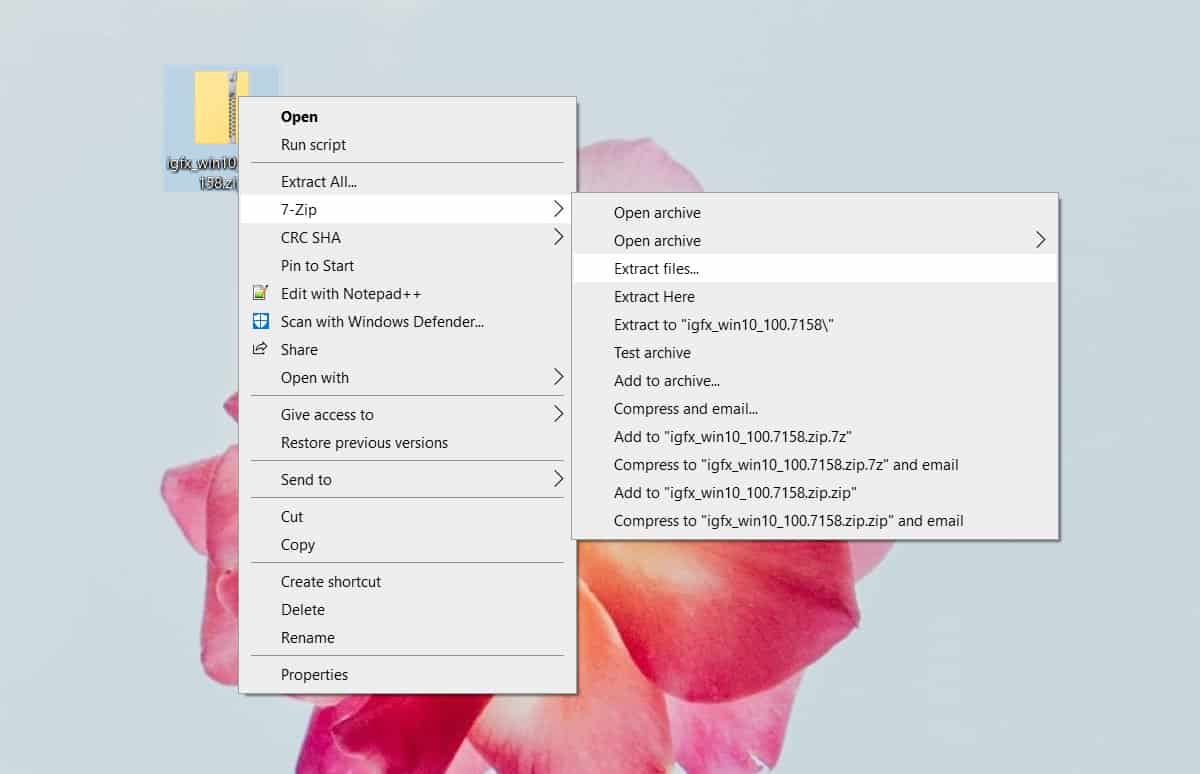
Вы увидите окно с полем «Извлечь в». Нажмите кнопку обзора / выбора пути рядом с полем и выберите, куда вы хотите извлечь файл. Когда вы нажмете ОК, файл архива будет извлечен в папку в выбранном вами месте. Это место может быть на другом диске, если хотите.

Другие утилиты для архивирования
7zip — не единственная популярная утилита архивации для Windows 10. Существует довольно много других, и в большинстве из них есть возможность сжимать или извлекать папки из контекстного меню. Это первое место, куда вам следует смотреть. В контекстном меню, скорее всего, будет опция быстрого извлечения, при которой архив извлекается в ту же папку, в которой находится заархивированный файл. Убедитесь, что вы не выбрали эту опцию. Вместо этого поищите любую опцию, позволяющую изменить способ извлечения файла.
В случае отсутствия пункта контекстного меню для изменения способа извлечения файла следует открыть интерфейс утилиты архивирования. Там вы можете выбрать файл ZIP или RAR, а затем выбрать, куда вы хотите его извлечь.
Извлечение файла в другое место не имеет негативных последствий. Файл будет извлечен так же надежно, если вы извлечете его в то же место. Преимущество заключается в том, что если вы сохранили архив в папке / месте, которое периодически очищается, например, в папке «Загрузки», вы также не потеряете извлеченные файлы. Кроме того, если на вашем диске мало места, извлечение файлов на другой диск гарантирует, что процесс извлечения не будет прерван из-за проблем с нехваткой места на диске.

